Quase todos os usuários da Internet já criaram, em algum momento, uma conta do Gmail. Muitos também usam o Gmail como provedor de e-mail principal. Se você já tem sua conta do Gmail há vários anos, provavelmente tem muitos e-mails antigos que nunca lerá.
Você pode exclua todos os e-mails da sua caixa de entrada do Gmail, mas também pode conter alguns e-mails importantes. Se quiser excluir e-mails sem perder os importantes, você pode usar os filtros do Gmail.
Você pode filtrar seus e-mails inserindo consultas de filtro na barra de pesquisa. Você pode até realizar pesquisas avançadas ou criar seus próprios filtros. Vejamos como.
Como excluir e-mails antigos antes de uma data específica
Se quiser excluir todos os e-mails antigos anteriores a uma data específica, você pode usar os parâmetros “antes” ou “mais antigos que” no seu Gmail.
Ambos os filtros fazem um trabalho semelhante, mas o parâmetro “antes” é mais específico, pois permite enviar e-mails para a pasta de lixo que você recebeu antes de uma data específica. Para fazer isso, você pode usar o seguinte formato:
antes: AAAA/MM/DD
Digamos que você queira excluir todos os e-mails recebidos antes de 25 de dezembro de 2021. Você precisará executar a seguinte consulta de pesquisa:
antes:25/12/2021
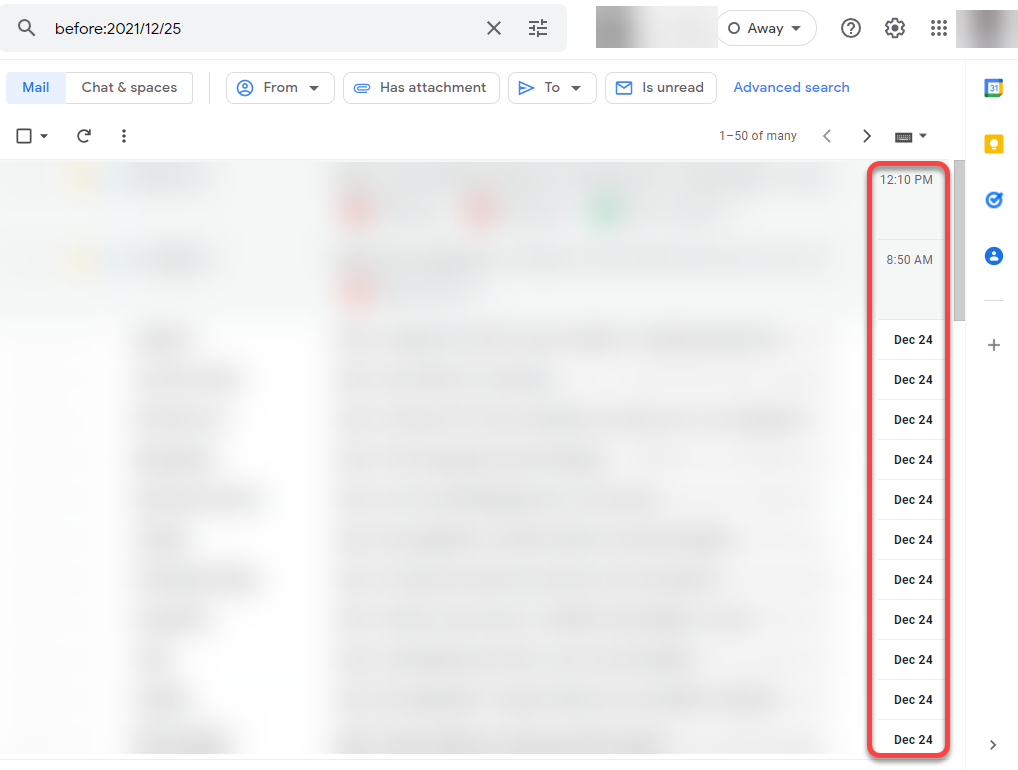
Como alternativa, você pode usar o parâmetro “older_than”. Novamente, digamos que você queira excluir todos os e-mails recebidos antes de 25 de dezembro de 2021 em 26 de dezembro de 2021. Você pode usar a seguinte consulta de pesquisa:
mais antigo que: 1d
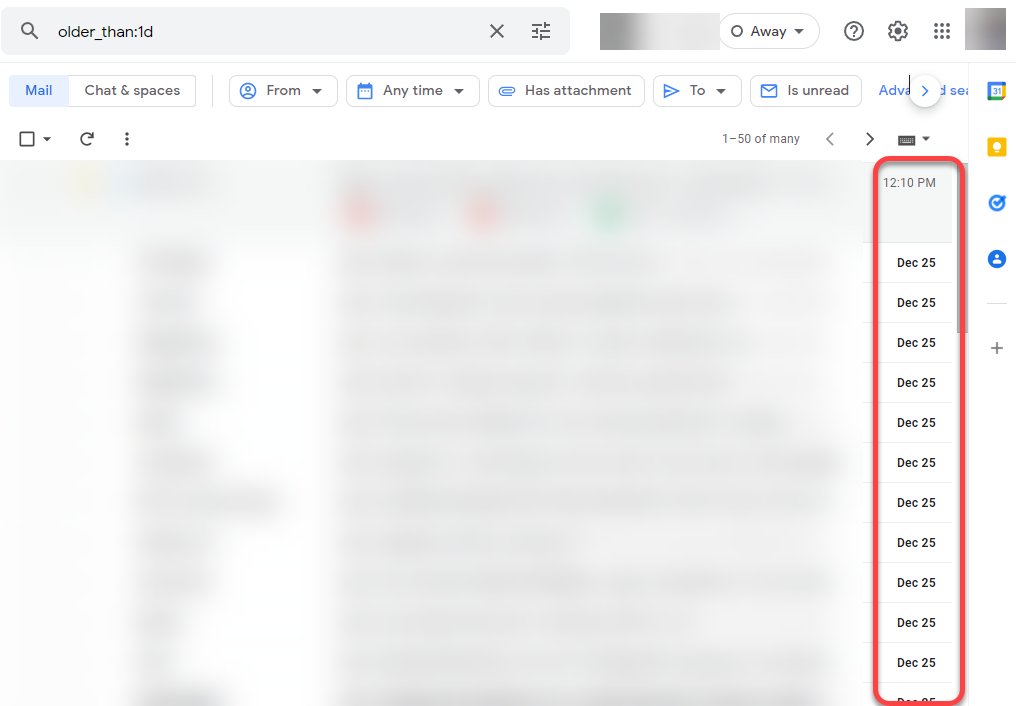
Você pode usar d para dias e y para anos. No entanto, você não pode usar valores decimais aqui e pesquisar 1,5 anos. Em vez disso, você precisará inserir 182 dias.
Observe que os resultados dos parâmetros “before” e “older_than” podem ser diferentes. O parâmetro “antes” também extrai e-mails enviados. No entanto, o parâmetro “older_than” verifica apenas os e-mails recebidos.
Depois de usar qualquer uma dessas consultas de pesquisa, você verá todos os e-mails recebidos antes da data especificada.
Para excluí-los, selecione a seta ao lado da caixa de seleção no canto superior esquerdo. No menu suspenso, selecione a opção Todos . Você também verá uma notificação que diz Selecione todas as conversas que correspondem a esta pesquisa na parte superior . Selecione-o e, em seguida, selecione o ícone da lixeira na parte superior para mover os e-mails para sua lixeira digital..
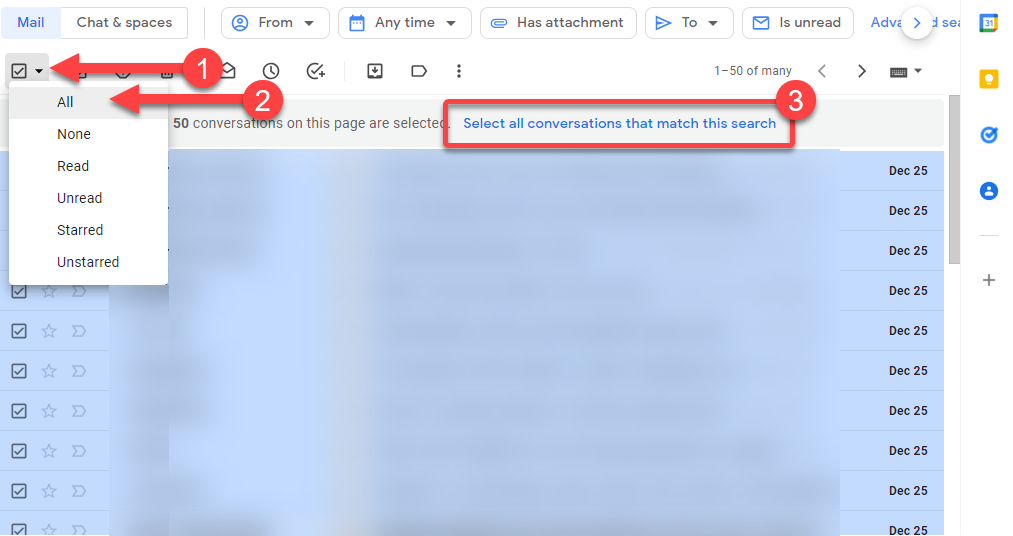
Você também pode usar os mesmos critérios de pesquisa para pesquisar e-mails no aplicativo Gmail para dispositivos móveis Android e Apple. Ao usar um Android ou iPhone, a única diferença é que você precisará selecionar os e-mails individualmente, pois não há opção de selecionar todas as mensagens com um toque.
Como excluir e-mails antigos com marcadores
Os rótulos são a ferramenta perfeita organizar e-mails para usuários do Gmail. A maioria das pessoas recebe um monte de e-mails que nunca abrem. Em vez de folhear o lixo eletrônico, é útil criar rótulos para que e-mails importantes cheguem a esse marcador específico. Dessa forma, você pode excluir em massa todos os e-mails irrelevantes não lidos.
Embora seja possível excluir todos os e-mails de um marcador de uma vez, talvez você não queira excluir todos os e-mails dos seus marcadores importantes. Portanto, você ainda precisará usar um parâmetro de pesquisa para excluir e-mails anteriores a uma data específica em seus marcadores importantes.
Digamos que você queira excluir e-mails com mais de seis meses em um marcador chamado “e-mails de clientes”. Este é o parâmetro que você pode usar:
older_than:182d label:client-e-mails
O Gmail também cria alguns marcadores por padrão. Por exemplo, ele agrupa e-mails em categorias como Social, Atualizações, Promoções, etc. Você pode substituir o nome do marcador no parâmetro de pesquisa para excluir e-mails antigos dessas categorias.
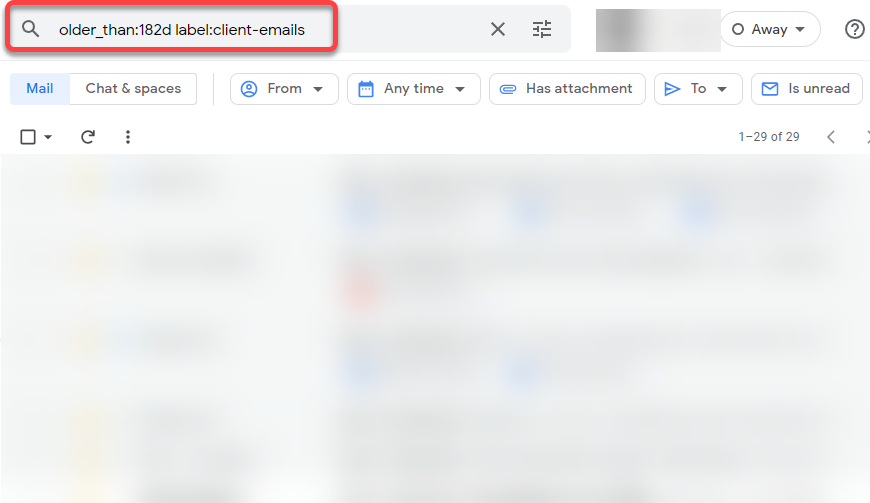
Em seguida, selecione todos os e-mails selecionando as setas ao lado da caixa de seleção vazia no canto superior direito e selecionando Todos . Você também verá uma notificação que diz Selecione todas as conversas que correspondem a esta pesquisa na parte superior . Selecione-o e pressione o botão Excluir para descartar todos os e-mails.
Como criar um novo filtro para excluir e-mails antigos
Embora o Gmail crie automaticamente marcadores como Promoções para filtrar e-mails promocionais e outros e-mails de spam, talvez você ainda precise criar um filtro para excluir e-mails específicos.
Por exemplo, digamos que você assinou vários boletins informativos para um projeto de pesquisa. Você agora mudou para outro projeto, cancelou a assinatura dos boletins informativos há um ano, quando o projeto terminou, e agora deseja limpar as mensagens antigas.
Você pode fazer isso criando um filtro que filtre os e-mails recebidos há um ano e inclua a palavra boletim informativo..
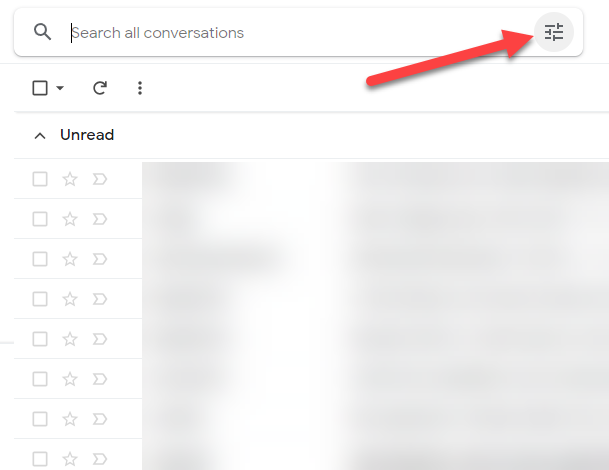
No entanto, você também deseja filtrar a data para que a consulta de pesquisa retorne e-mails recebidos há um ano ou mais. Infelizmente, não há opção de criar um filtro que forneça todos os e-mails recebidos há um ano ou antes. A única opção que você tem é selecionar um período inserindo valores nos campos Data dentro e Data.
O bom é que há uma solução alternativa. Você pode usar o parâmetro “antes” em “Contém as palavras”, assim:
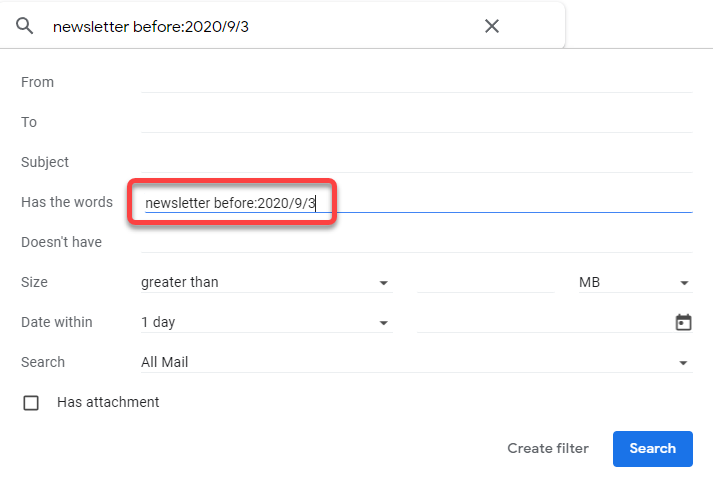
Como você pode ver, há muitas coisas que você pode filtrar, incluindo o remetente, o assunto e a data do e-mail. Depois de inserir os valores, selecione o botão Pesquisar ou Criar filtro se quiser usá-lo mais tarde.
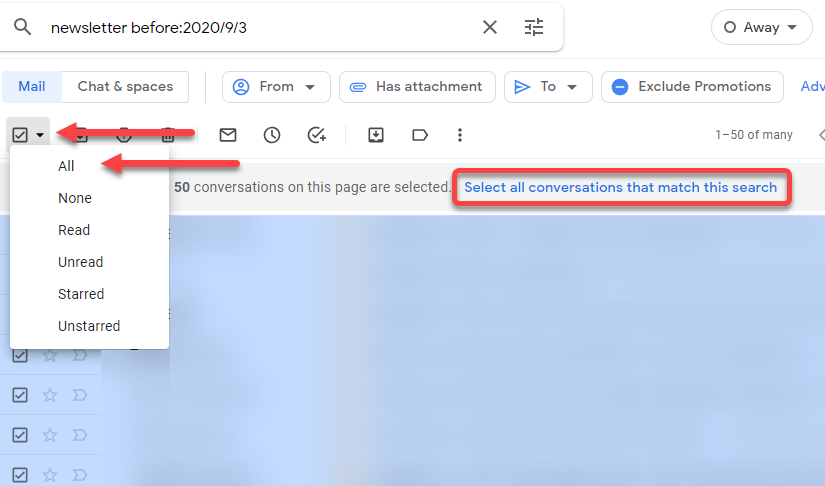
Toque final: esvaziando a lixeira
Mesmo depois de você excluir e-mails antigos, eles permanecerão na lixeira, ocupando espaço. Você obtém 15 GB de espaço de armazenamento gratuito no Google Drive e, se usar o Google Fotos, é isso que provavelmente ocupará uma grande parte desse espaço.
Um único e-mail não ocupa muito espaço. No entanto, os anexos ocupam mais espaço. E quando você tem milhares de anexos no Gmail, eles podem ocupar uma parte considerável do seu espaço de armazenamento.
A boa notícia é que o Gmail exclui automaticamente tudo que está na lixeira após 30 dias. No entanto, se você precisar liberar espaço com urgência, vá até a Lixeira e selecione a opção Esvaziar Lixeira agora na parte superior para excluir todos os e-mails da Lixeira permanentemente..
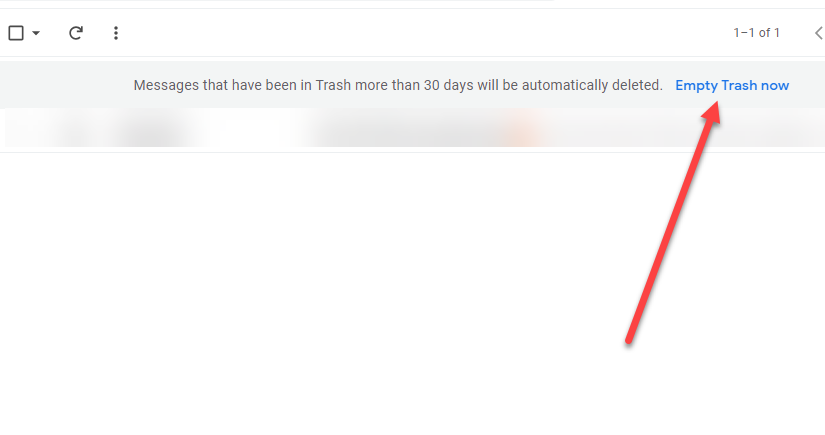
Isso é tudo que você precisa fazer para limpar e-mails antigos da sua conta do Gmail. Se você está se perguntando o que fazer se todosos e-mails da sua caixa de entrada forem importantes, você pode criar uma nova conta extra do Gmail e transferir e-mails nessa conta para liberar espaço de armazenamento.
.